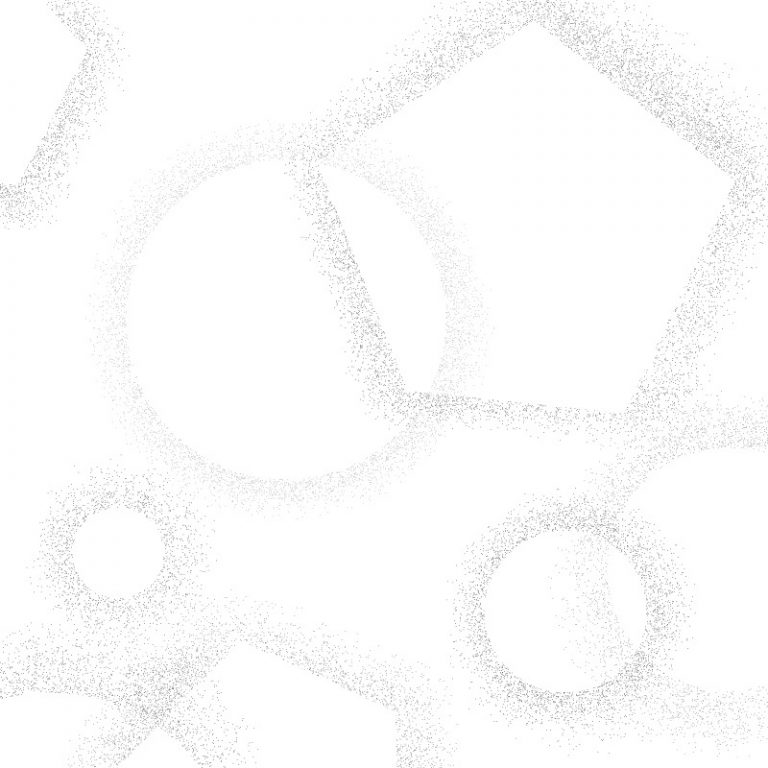2022.12.13
[Легко] Как нарисовать милую рождественскую иллюстрацию (Часть 2)

Это вторая часть «Как нарисовать милую рождественскую иллюстрацию».
И снова мы собрали рождественские иллюстрации, которые легко и мило рисовать.
Объяснения даны так, что даже новички могут подражать иллюстрациям.
Вторая часть посвящена тому, как нарисовать рождественские мотивы, который можно использовать в иллюстрации сцены вне дома.
Первая часть здесь.
[Легко] Как нарисовать милую рождественскую иллюстрацию (Часть 1)

Index
Снеговик
![]() С помощью инструмента «Фигура» создайте основу снеговика.
С помощью инструмента «Фигура» создайте основу снеговика.
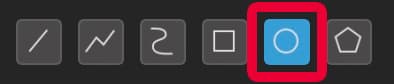 Выберите «Эллипс».
Выберите «Эллипс».
Если активировать «Сохранять пропорции», можно нарисовать обычный круг.
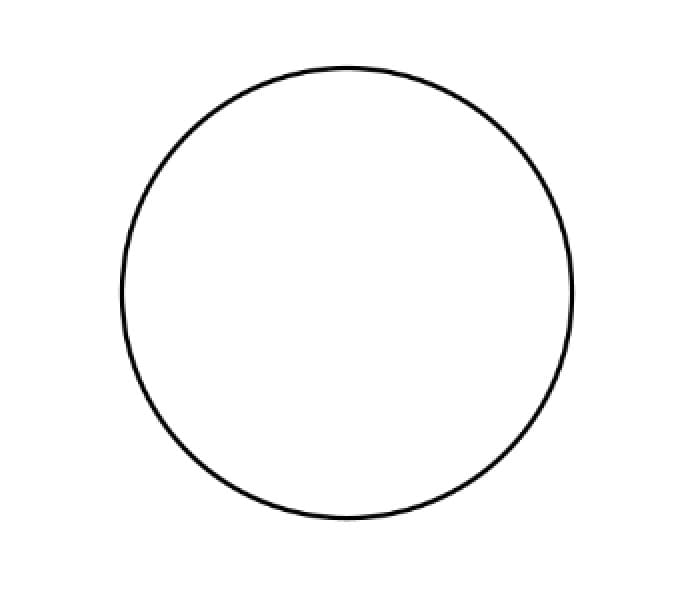
Нажмите ![]() , чтобы дублировать слой.
, чтобы дублировать слой.

![]() Используйте инструмент «Перемещение», чтобы сдвинуть его вниз.
Используйте инструмент «Перемещение», чтобы сдвинуть его вниз.
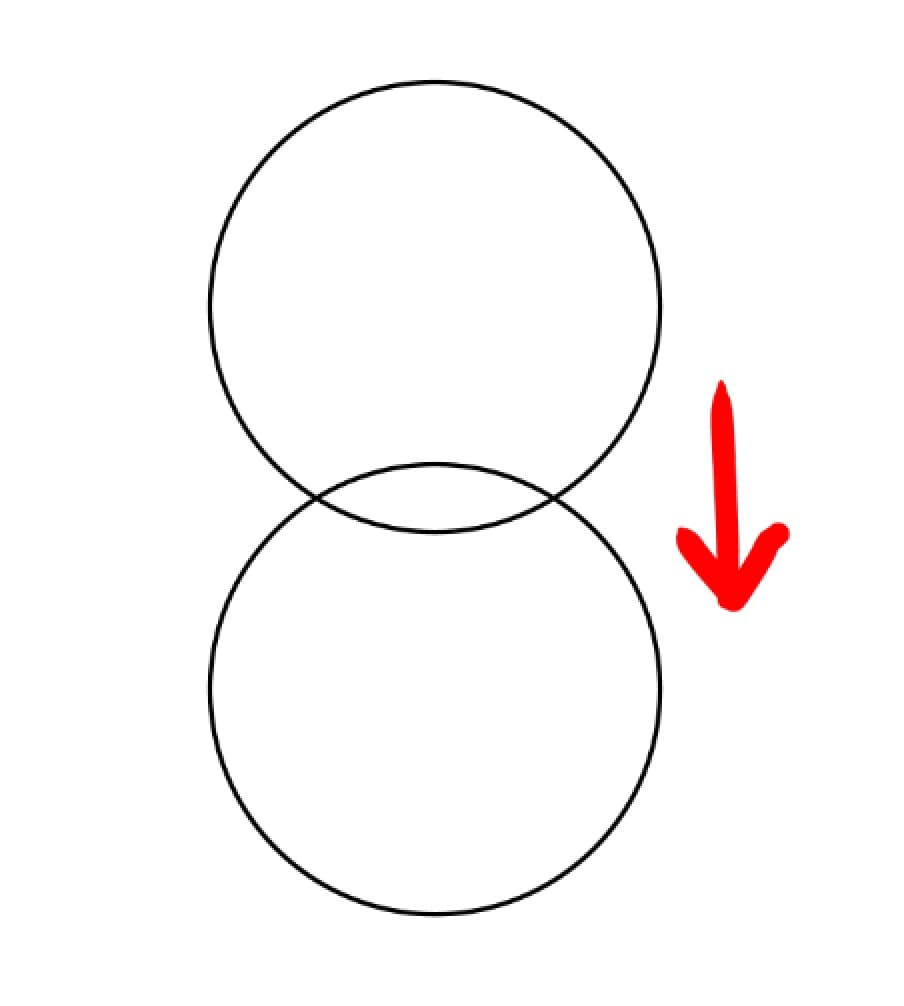
Используйте «Преобразовать», чтобы делать нижний круг немного больше.
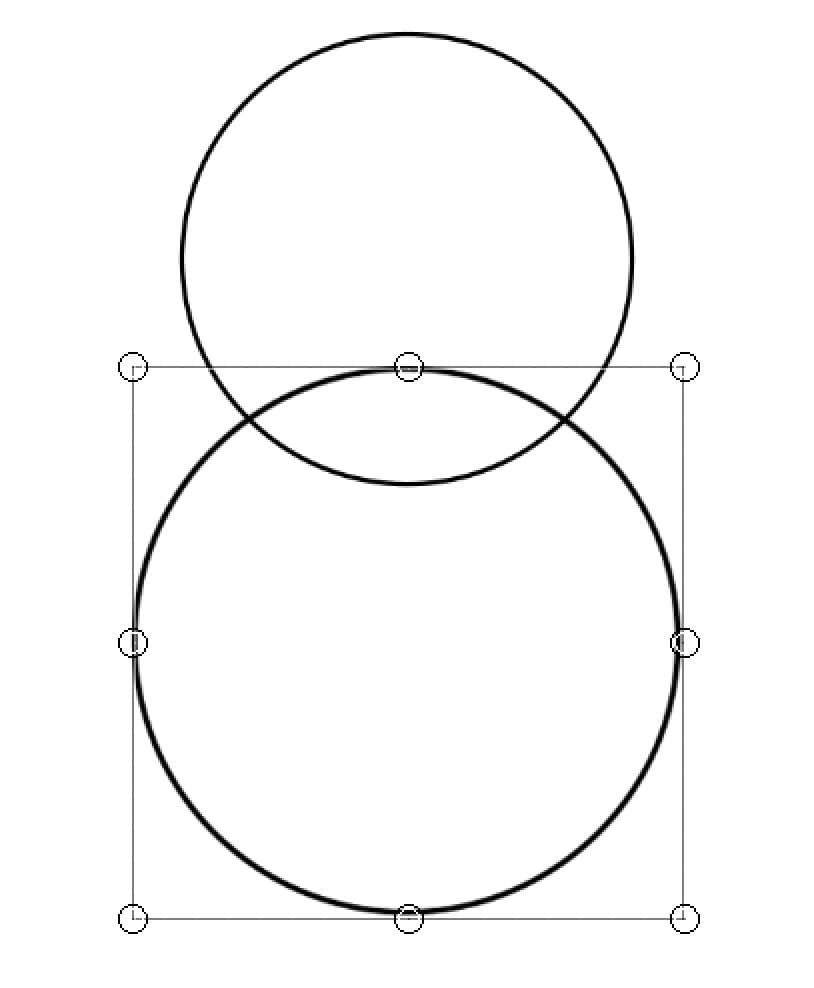
Закрасьте цвет.
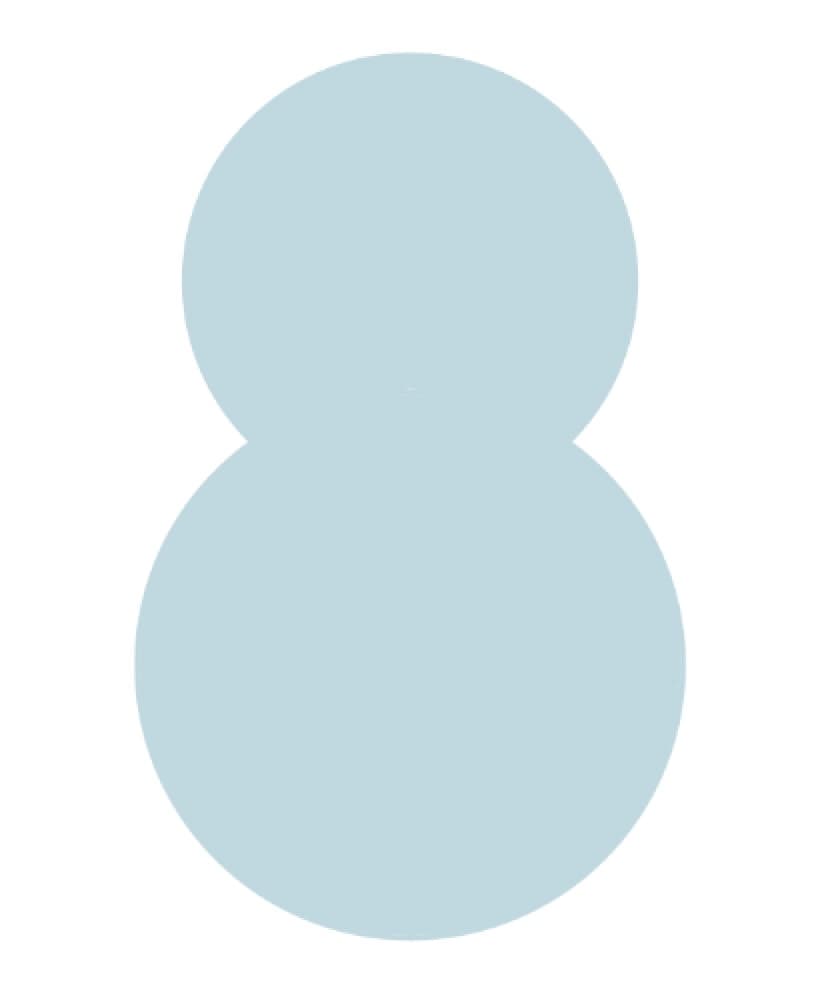
Нарисовали лицо. Изменение размера и положения глаз и акцентирование внимания на носе и рте придаст лицу неповторимый вид.
Если надеть ему на голову шляпу (ведро) или нарисовать на теле пуговицы, он сразу станет похож на снеговика.
Вы также можете нарисовать галстук-бабочку или ветки на его руках.
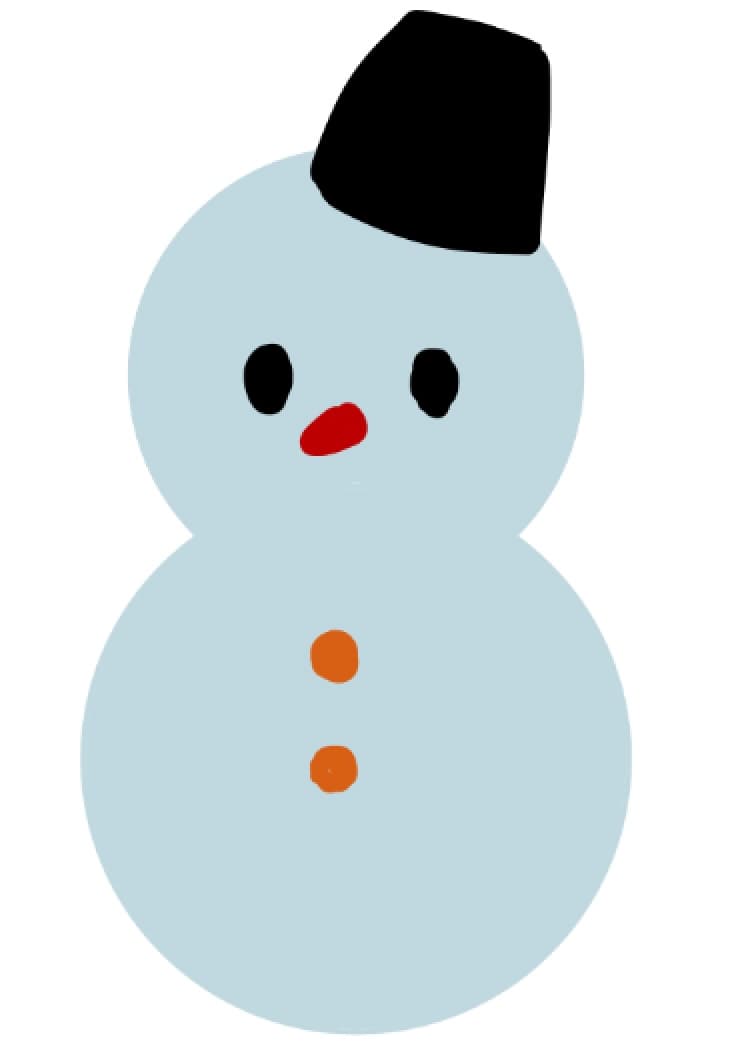
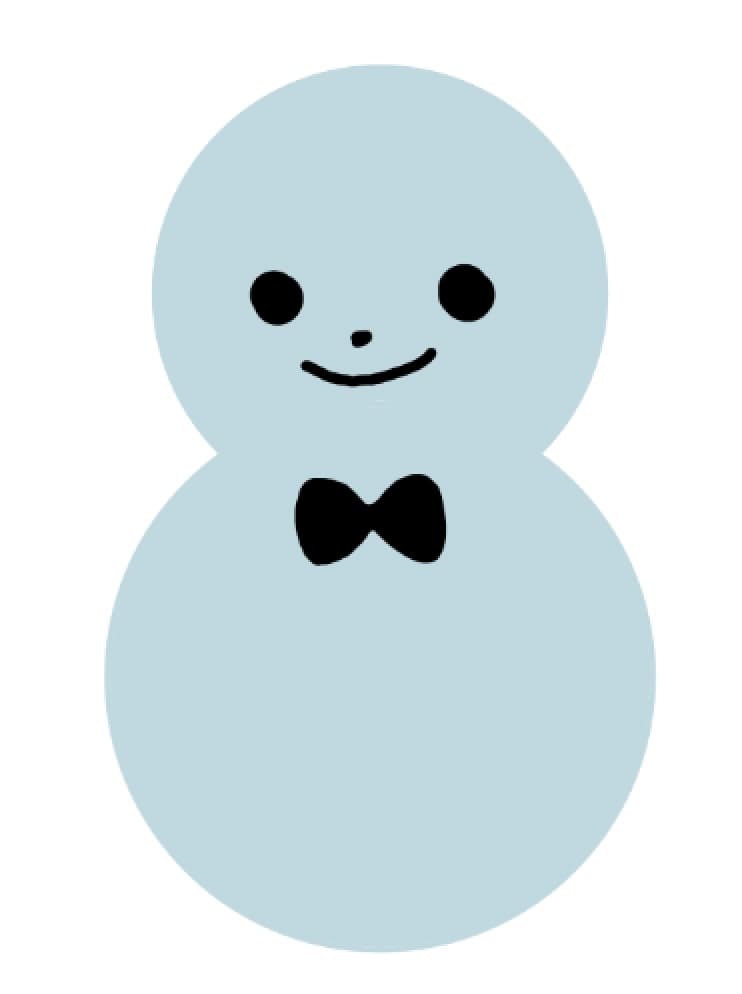

Добавили маленький снеговик. Вы также можете надеть на него шарф или шапку в виде Санта-Клауса.

Снежинка
Кисть «Вращательная симметрия» очень полезна при рисовании таких вещей, как снежинки.
Это можно скачать из Облаки, и любой человек может использовать.
Кисть «Вращательная симметрия» позволяет нарисовать несколько одинаковых линий одновременно, просто нарисовав одну линию вот так.
После загрузки кисти «Вращательная симметрия» установите «Number of Lines» в «Параметры кисти» на 6.
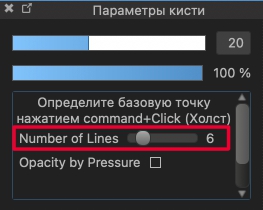
Можно легко рисовать красивые снежинки, просто проводя одну линию.
Кисть толстого размера симпатична и рекомендуется.
Если вы хотите нарисовать более сложные узоры, сделайте следующее.
◆На ПК (windows), удерживая нажатой клавишу «Ctrl» на клавиатуре, щёлкните на холсте.
◆На ПК (Mac), удерживая нажатой клавишу «command» на клавиатуре, щёлкните на холсте.
◆Для устройств, отличных от ПК, нажмите «Редактировать осевую точку», которая появляется в верхней центральной части экрана, а затем нажмите на холст.
Это позволяет фиксировать центральную точку и рисовать сложные детали.
Интересно создать свою собственную оригинальную форму.
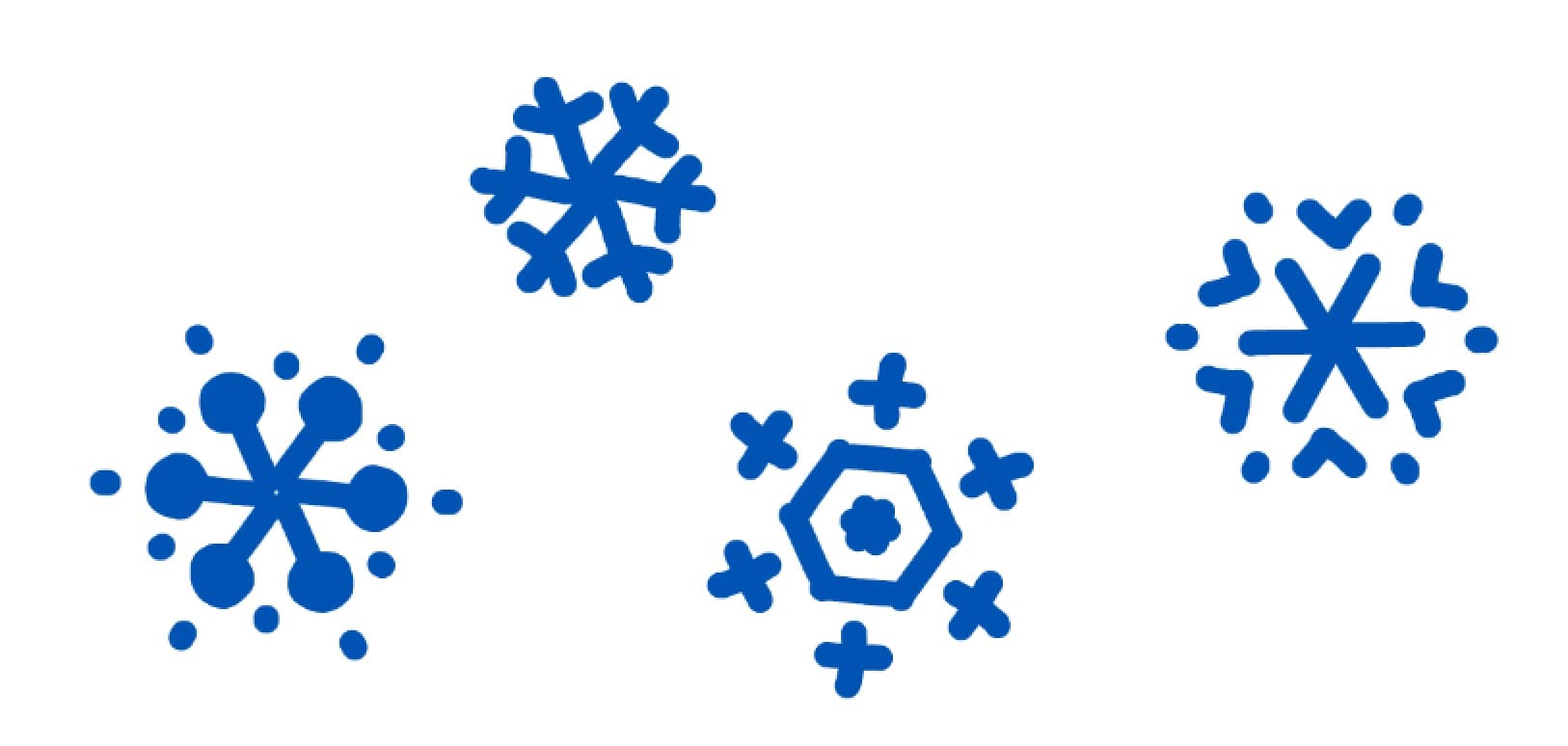
Существует другие кисти снежинки, который можно использовать в MediBang Paint.
Любой человек может использовать эти кисти.
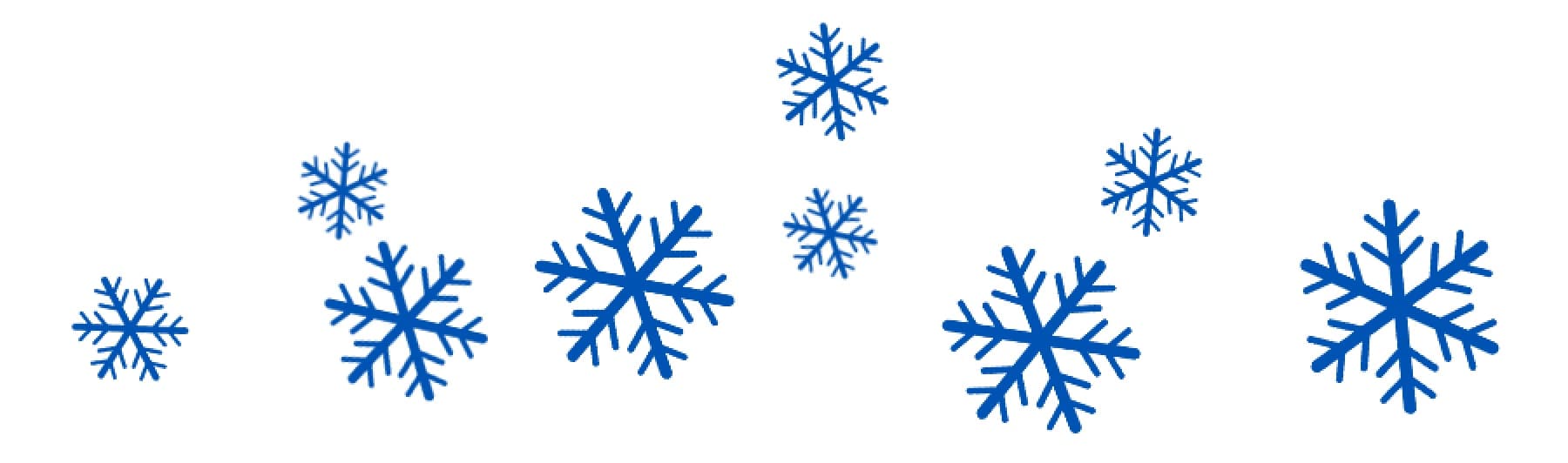 【Снежинки】
【Снежинки】
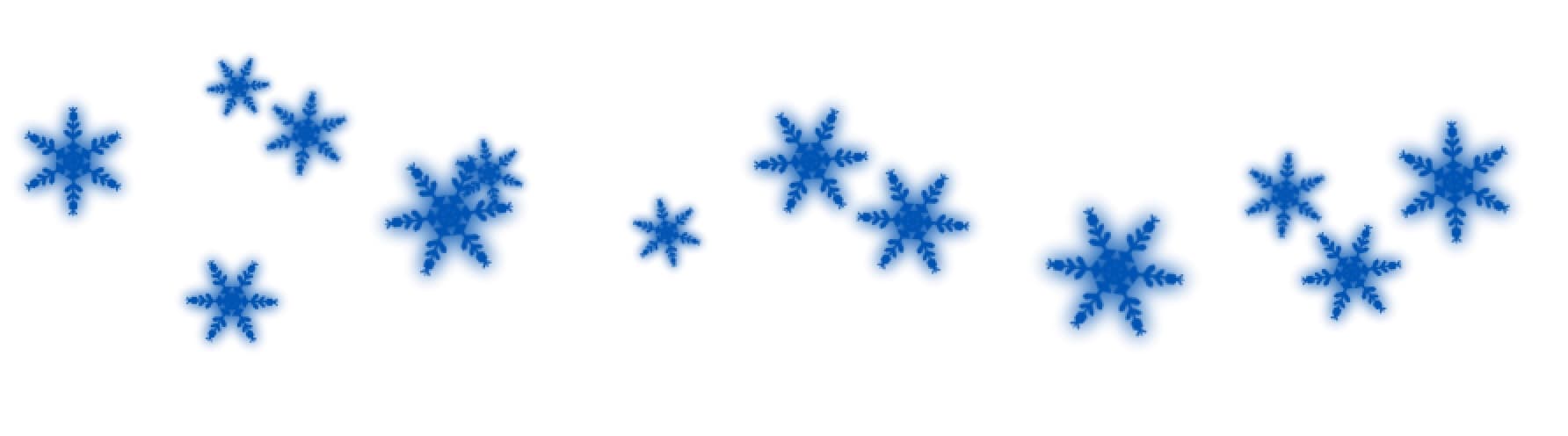 【Снежинки2】
【Снежинки2】
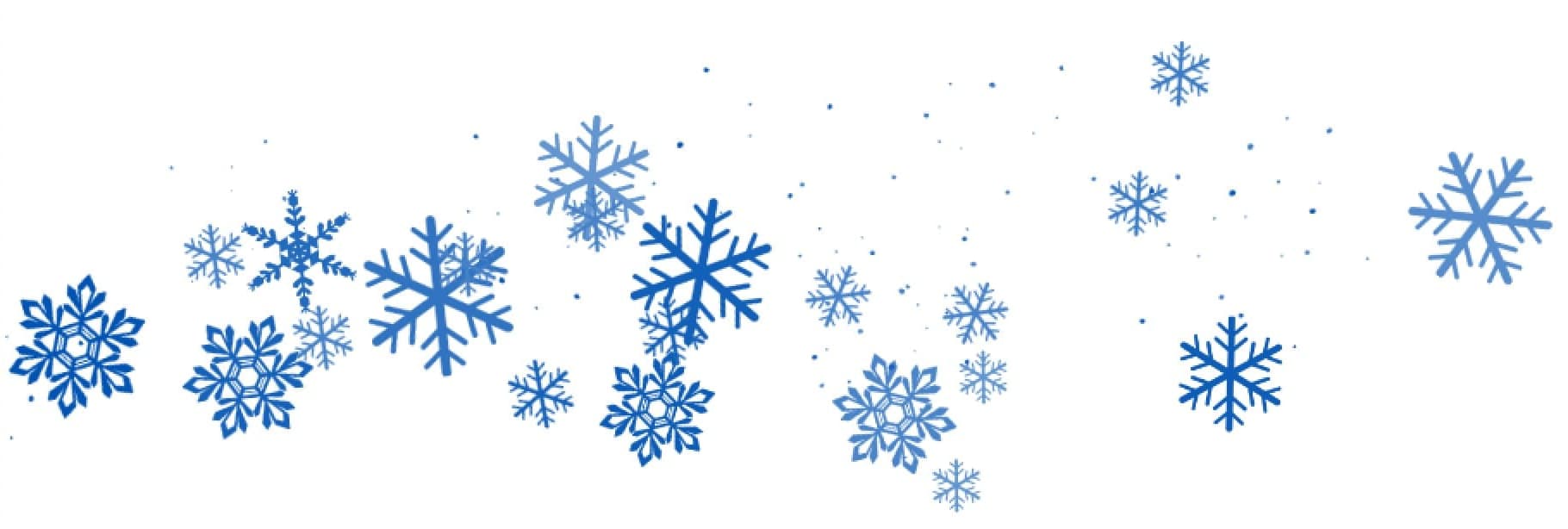 【Снежинки3】
【Снежинки3】
Санта-Клаус
Здесь мы покажем вам, как нарисовать классического дядю Санту с белой бородой.
Если вы не привыкли рисовать иллюстрации персонажей, попробуйте скопировать этот порядок рисования.
Сначала нарисуйте бороду.
Рекомендуется сначала нарисовать бороду, чтобы потом можно было продолжать рисовать, не беспокоясь о балансе и не теряя его.
Для бороды нарисуйте объект, похожий на облако.
Это может быть более плотная форма облака или перевернутый треугольник.
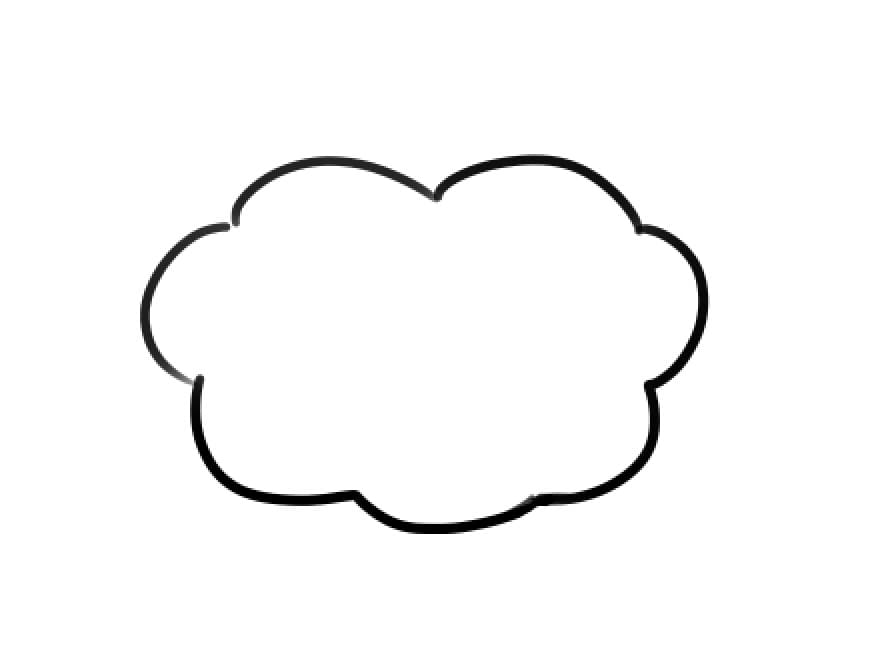
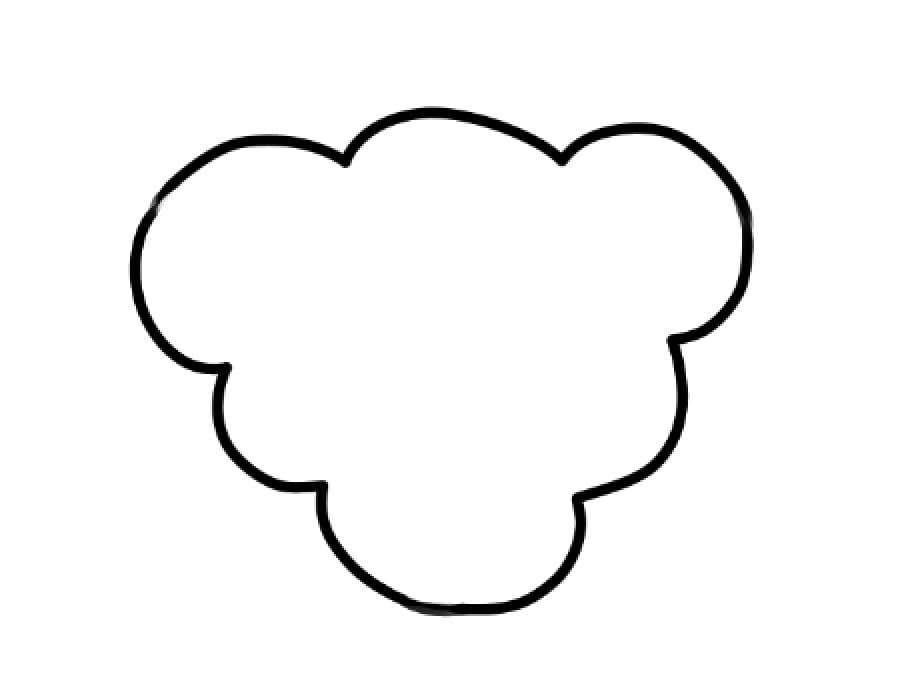
Затем нарисуйте эти линии. Это контур лица.
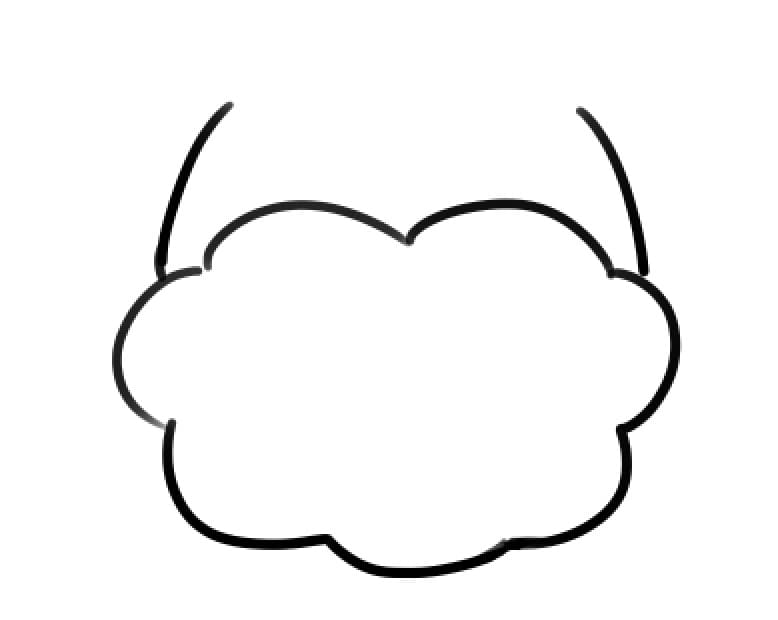
Нарисуйте на ней шапку Санта-Клауса.

Затем нарисуйте глаза и уши.


Кстати, вы можете нарисовать размер и форму глаз по своему усмотрению, чтобы придать им уникальный вид.

Затем нарисуйте тело.
Нарисуйте тело в этой приплюснутой, пухлой трапециевидной форме, чтобы создать впечатление пухлого Санты.

Нарисуйте руки и ноги. Нарисуйте их маленькими и короткими, чтобы Санта стал симпатичным.
Если вы хотите нарисовать простую иллюстрацию, рекомендуется рисовать пальцы таким образом.

Затем создайте новый слой, нажав ![]() , и разделите слои с линией и цветом.
, и разделите слои с линией и цветом.
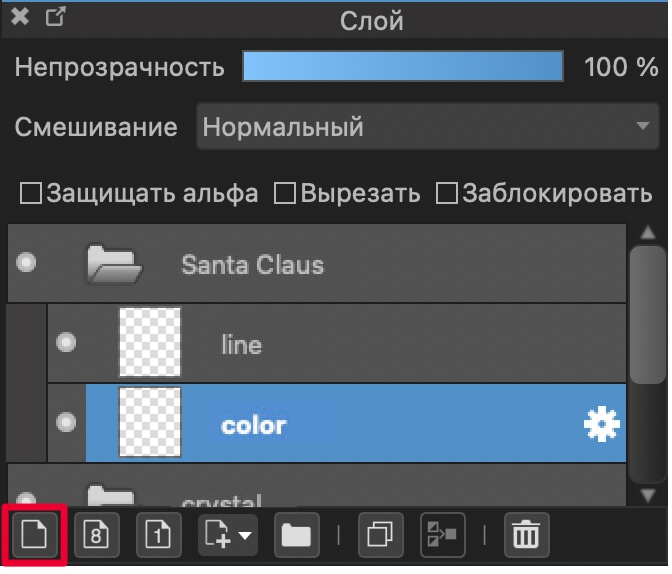
Примените цвет к созданному слою.

Так мы объясним, как добавить цвет к линейному рисунку.
Выберите слой с линейным рисунком и установите флажок «Защищать альфа».

«Защищать альфа» позволяет окрашивать цвет так, чтобы он не выступал за пределы нарисованных линий.
![]() Используя инструмент «Пипетка», щёлкните по цвету рядом с линией. (В случае с этим изображением красный цвет)
Используя инструмент «Пипетка», щёлкните по цвету рядом с линией. (В случае с этим изображением красный цвет)
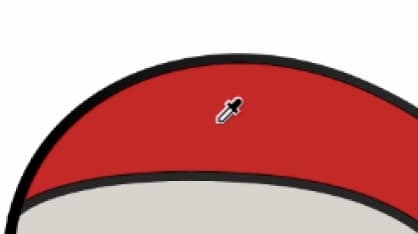
Обведите линию инструментом «Кисть», чтобы закрасить её.
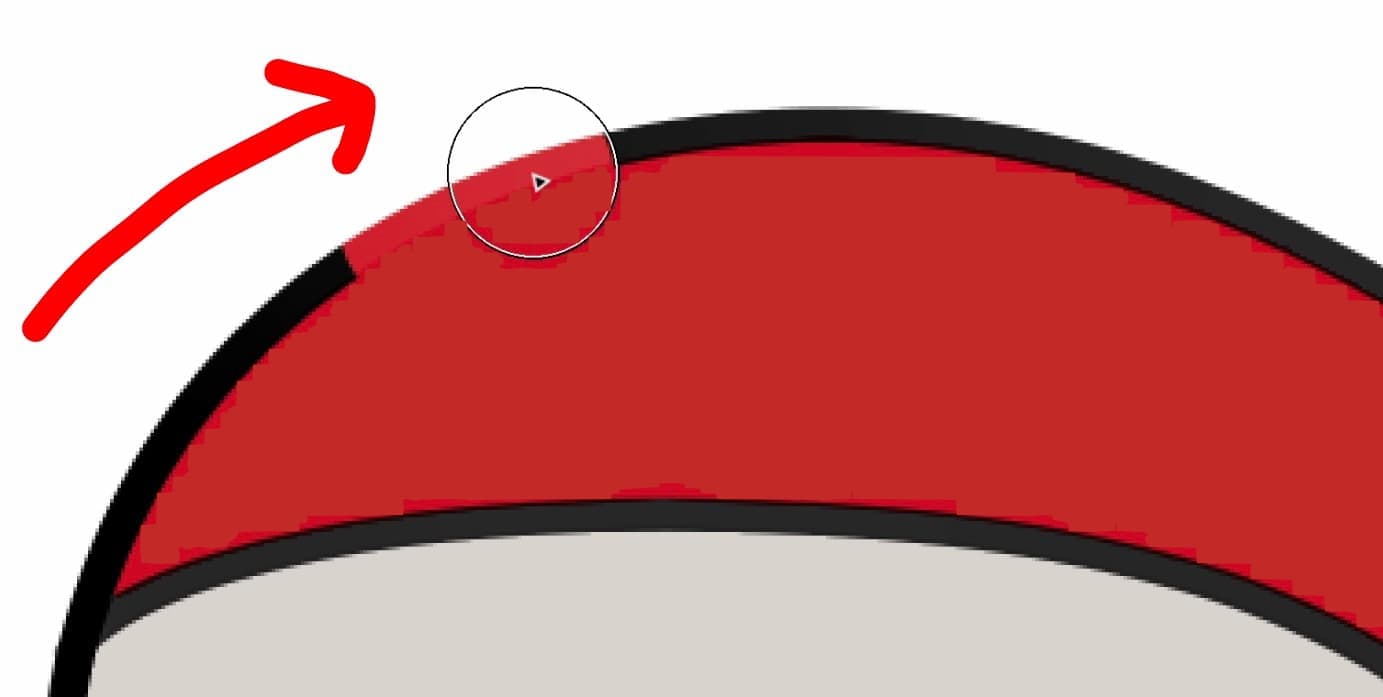
Окрасьте другие линии с помощью пипетки таким же образом для других частей линии.
Так завершает образ бородатого дяди Санта-Клаус.

Северный олень
Иллюстрации четвероногих и других животных — сложные мотивы для тех, кто не привык их рисовать.
На этот раз мы покажем вам, как легко нарисовать милого северного оленя сбоку.
Сначала нарисуйте голову.
Попробуйте имитировать эту форму в своем рисунке. Это похоже на диагональный рисунок хираганы «し (ши)».
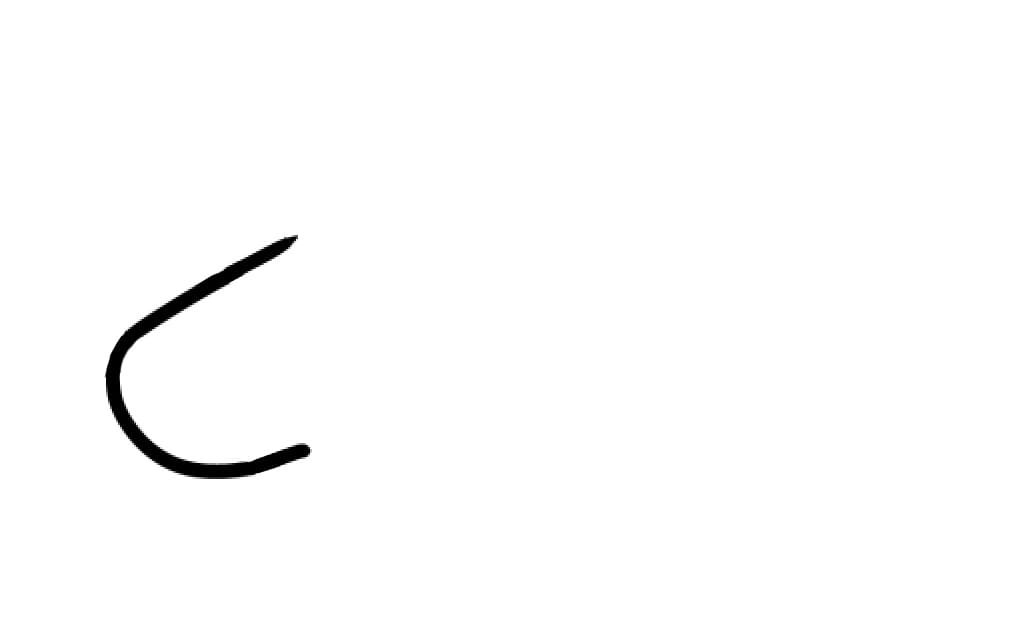
Нарисуйте уши в этом положении следующим образом. Это похоже на рисунок хираганы «つ (цу)».
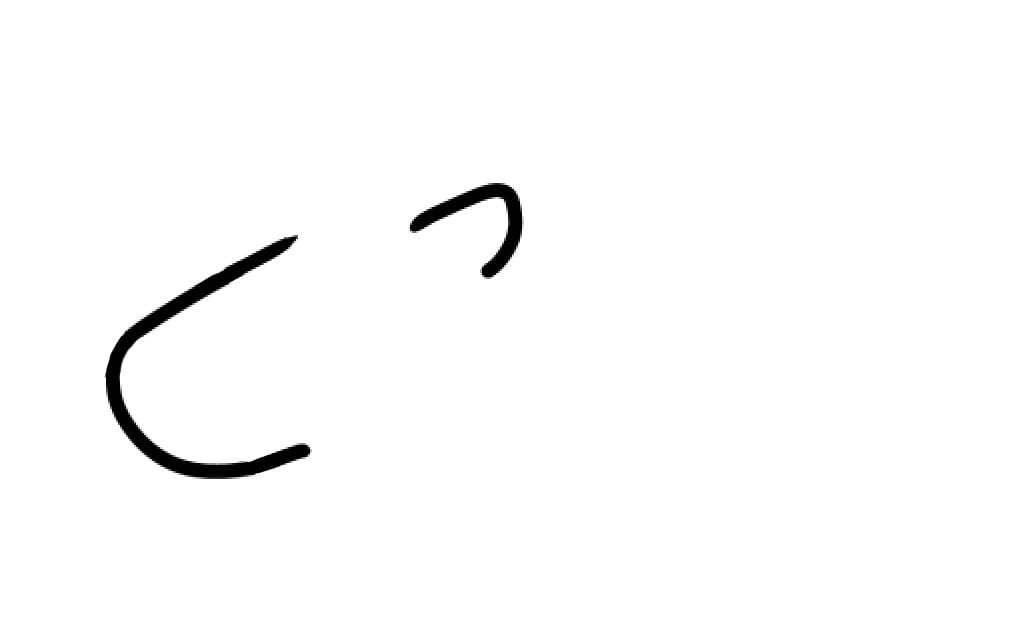
Нарисуйте рог, похож на буквы «Y», в положении над ухом.
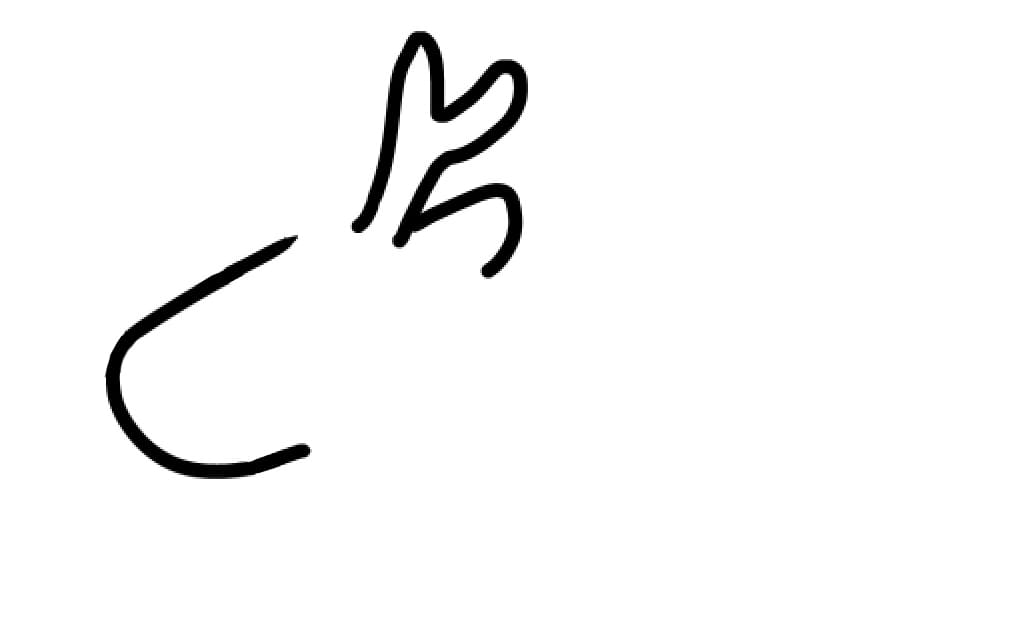
Нарисуйте нос и глаза.
Если изменить размер носа и глаз, можно создать другой вид миловидности.
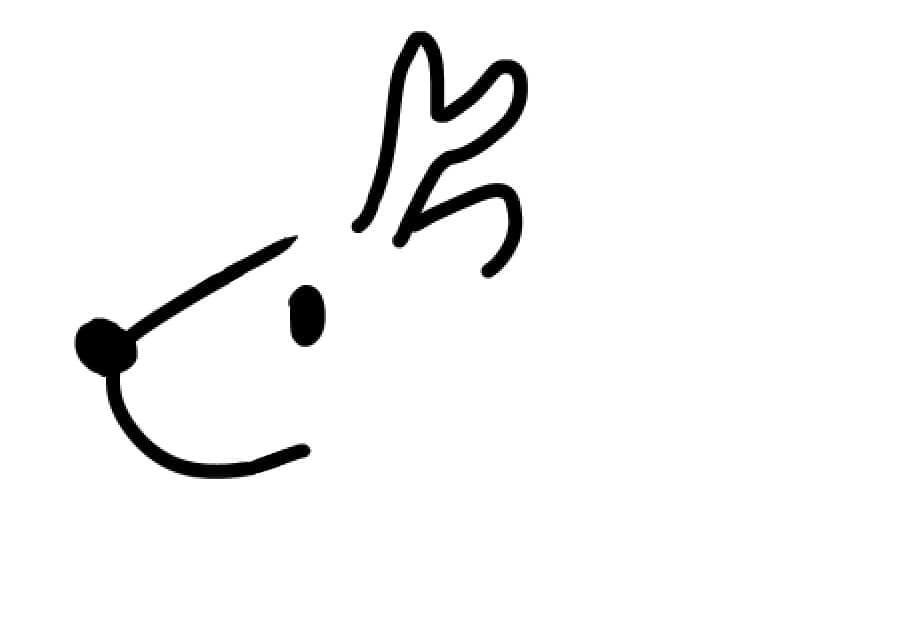
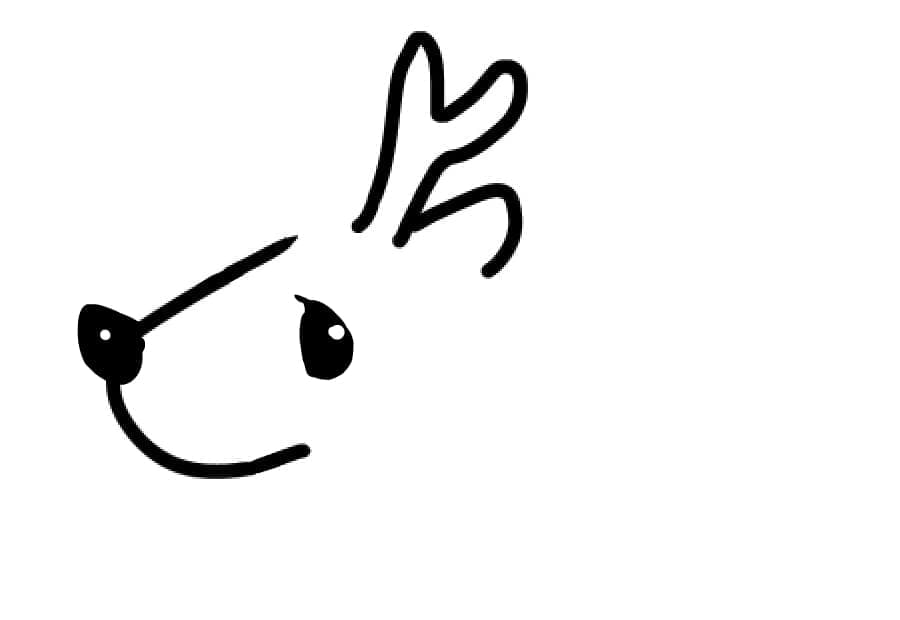
Нарисуйте линию головы.
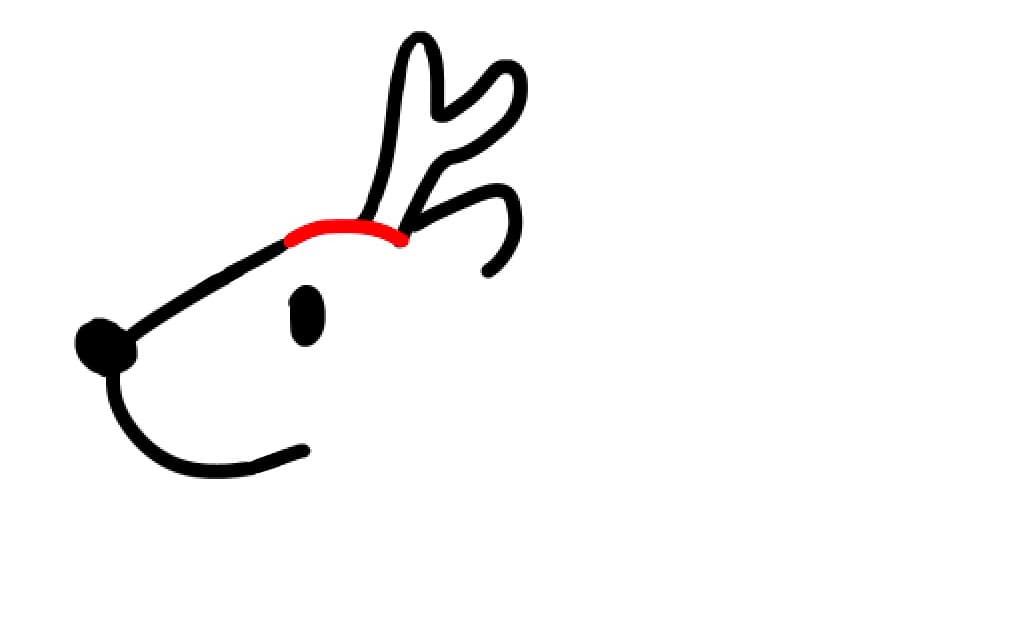
На шее нарисуйте пушистые волосы.

Нарисуйте передние ноги вот так.
Если ноги нарисованы по диагонали, как показано на этом рисунке, можно выразить, как будто он бегает.
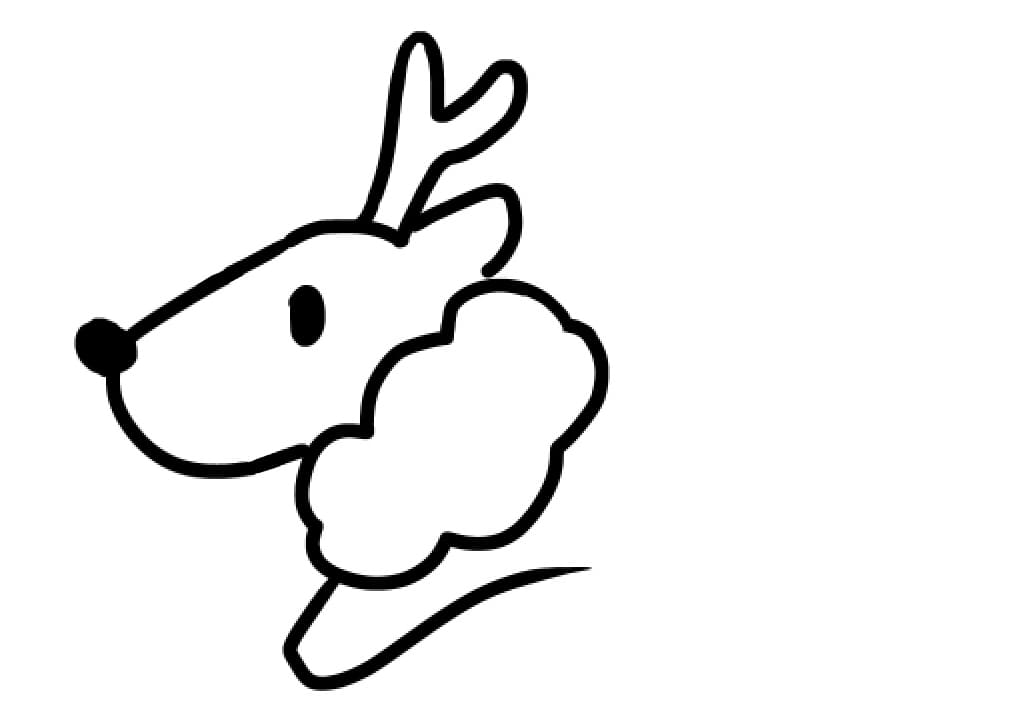
Нарисуйте туловище.

Нарисуйте задние ноги следующим образом.

Нарисуйте бедра, соединив туловище и ноги.
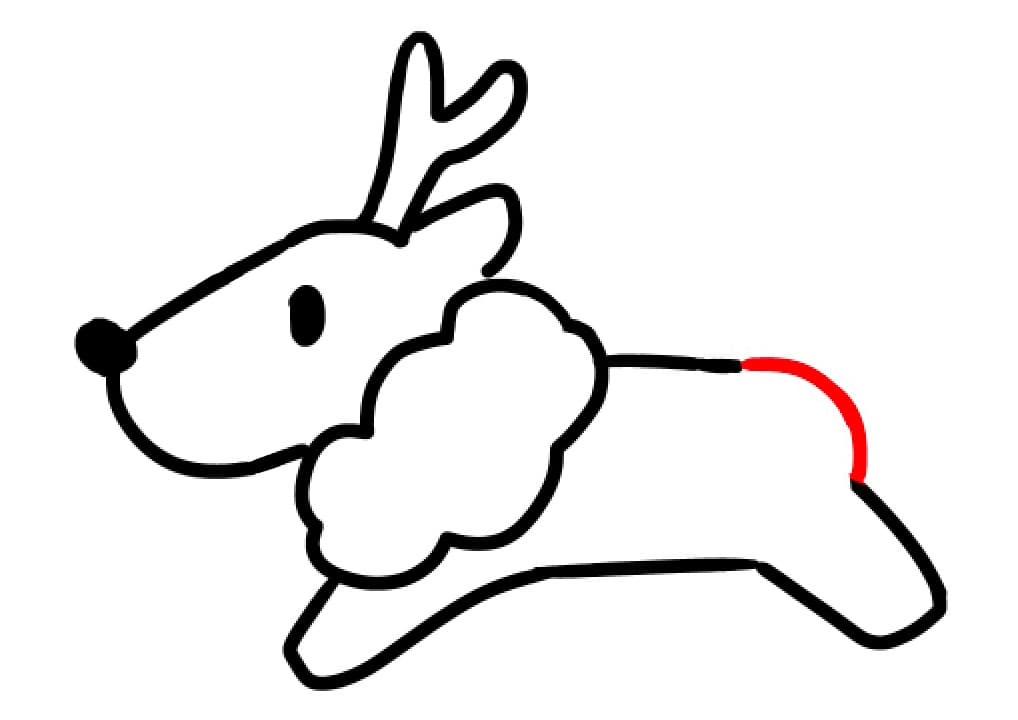
Нарисуйте хвост.

Как и в случае с рисунком Санта-Клауса, раскрасьте цвета на отдельном слое и окрасьте линейный рисунок.
Если покрасить нос в красный цвет, то образ северного оленя значительно усилится.


Берёза
Лучше всего рисовать ветки кистью «Контурная ручка».
Это волшебная кисть, которая добавляет контуры к нарисованным линиям.
Любой человек может использовать эту кисть.
Изменение «Ширина края» позволяет изменить толщину контура.
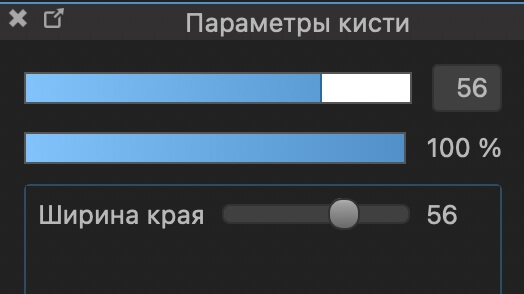
При обычном рисовании эта кисть создает контуры при каждом мазке.
Если хотется сочетать контуры, сделайте следующее:
◆ На ПК (windows) рисуйте, удерживая клавишу «Ctrl» на клавиатуре.
◆На ПК (Mac) рисуйте, удерживая клавишу «command» на клавиатуре.
◆Для устройств, отличных от ПК, нажмите «Сохранять край», которая появляется в верхней центральной части экрана, а затем рисуйте.
Это позволит вам провести линию следующим образом.
Цвет рисунка становится цветом контура, а цвет фона — цветом внутри контура.
(В случае данного изображения чёрный цвет рисунка является цветом контура, а белый цвет фона — цветом внутри контура).
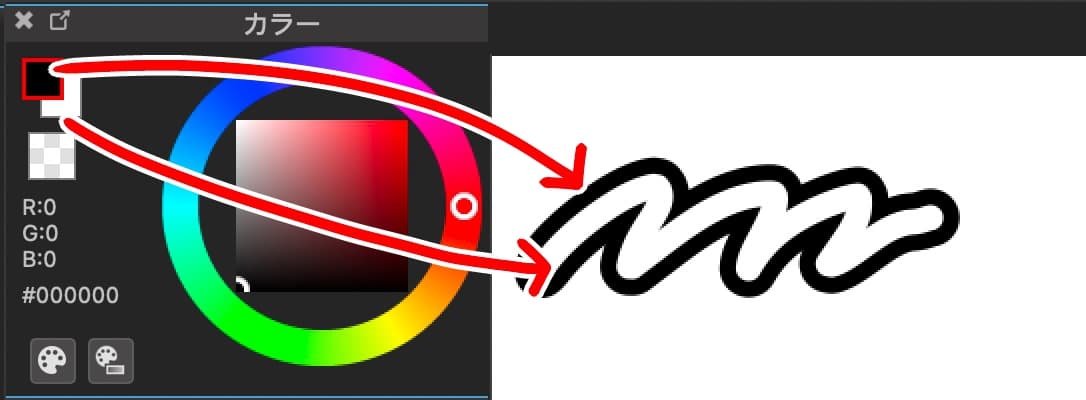
Так давайте используем эту кисть, чтобы нарисовать берёза!
Сначала выберите светло-голубой цвет.
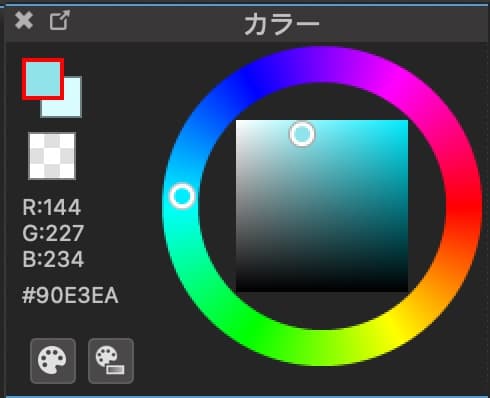
Следя за тем, чтобы контуры сливались, нарисуйте одну линию.
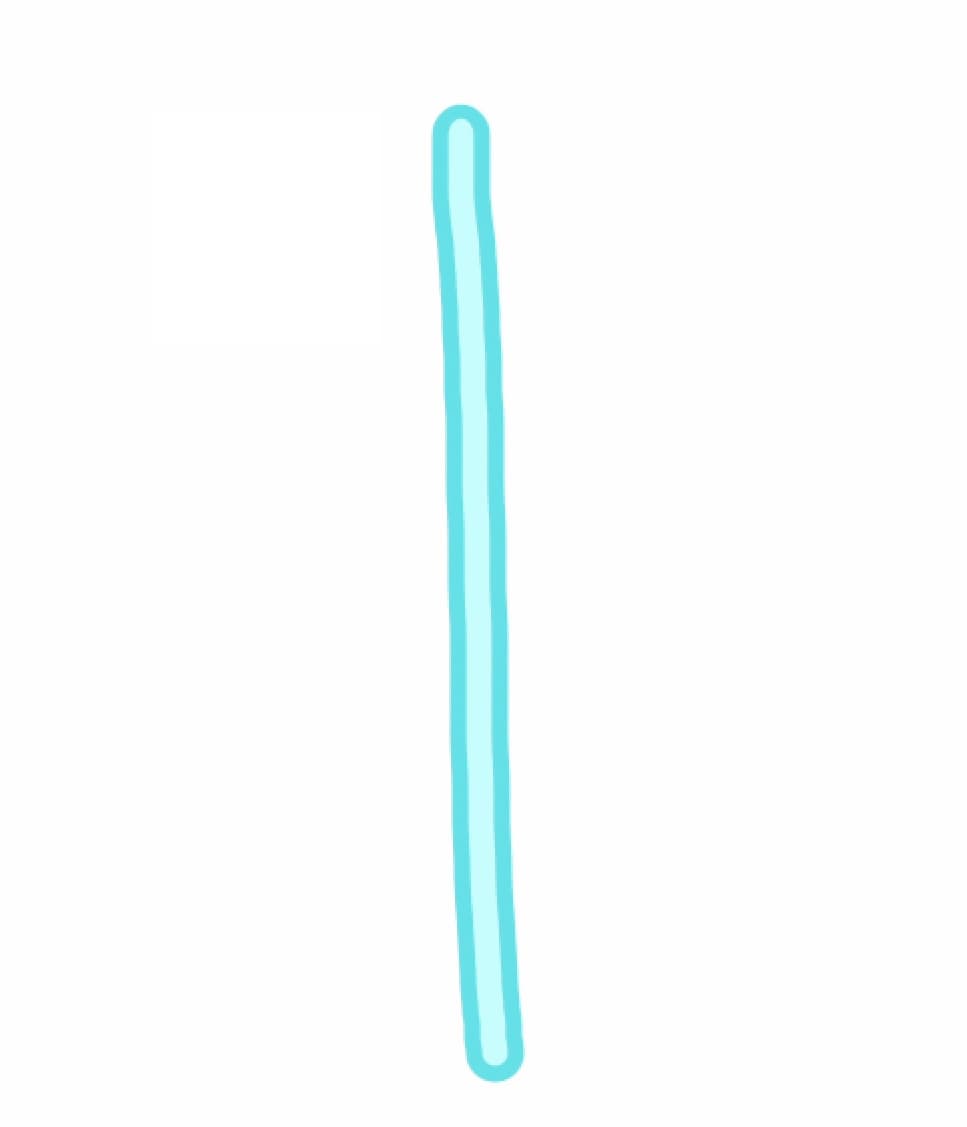
Затем нарисуйте ветку на вершине палки следующим образом.
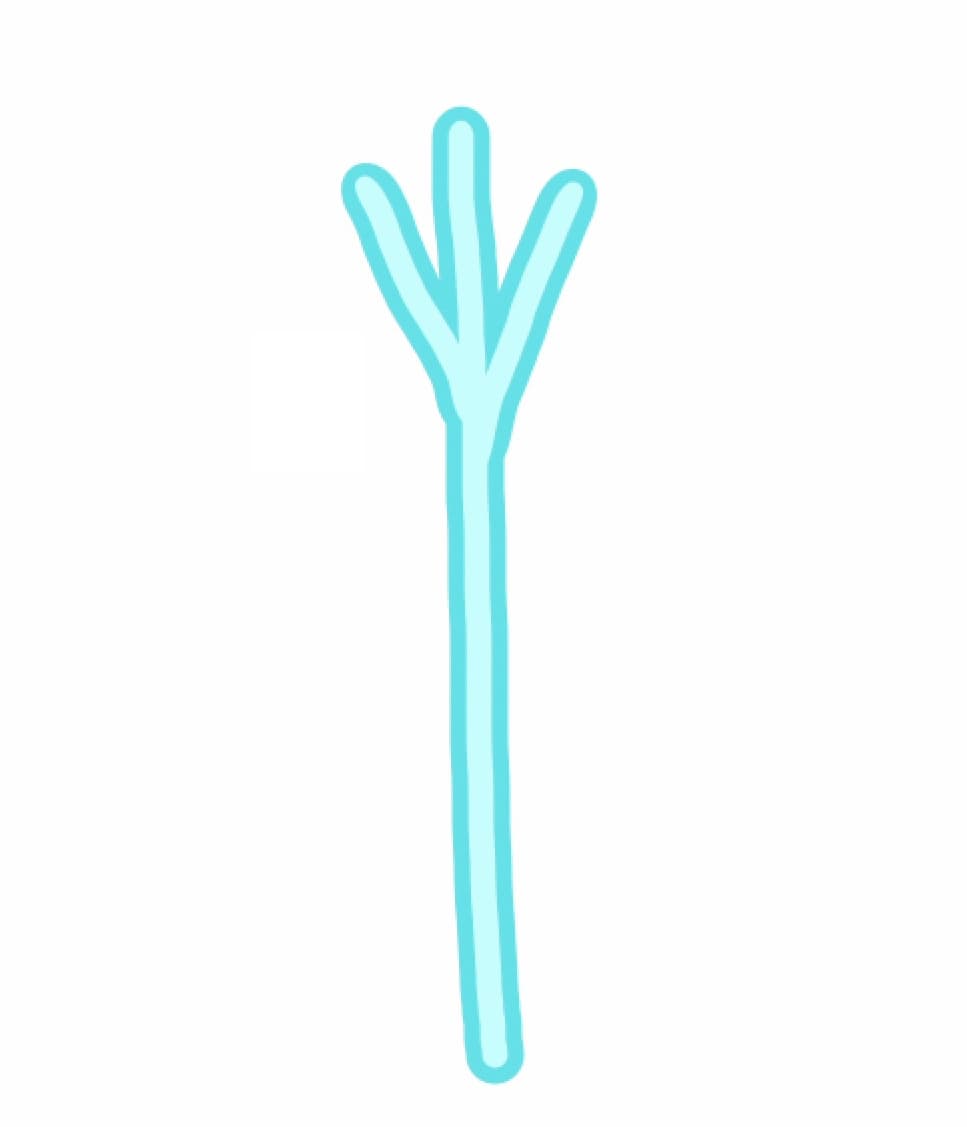
Нарисуйте ветви таким образом, с двумя или тремя ярусами.
Нарисуйте ветви так, чтобы они становились длиннее по мере продвижения к нижнему ярусу, чтобы они имели лучшую форму.
Одна белая ветка уже готова.
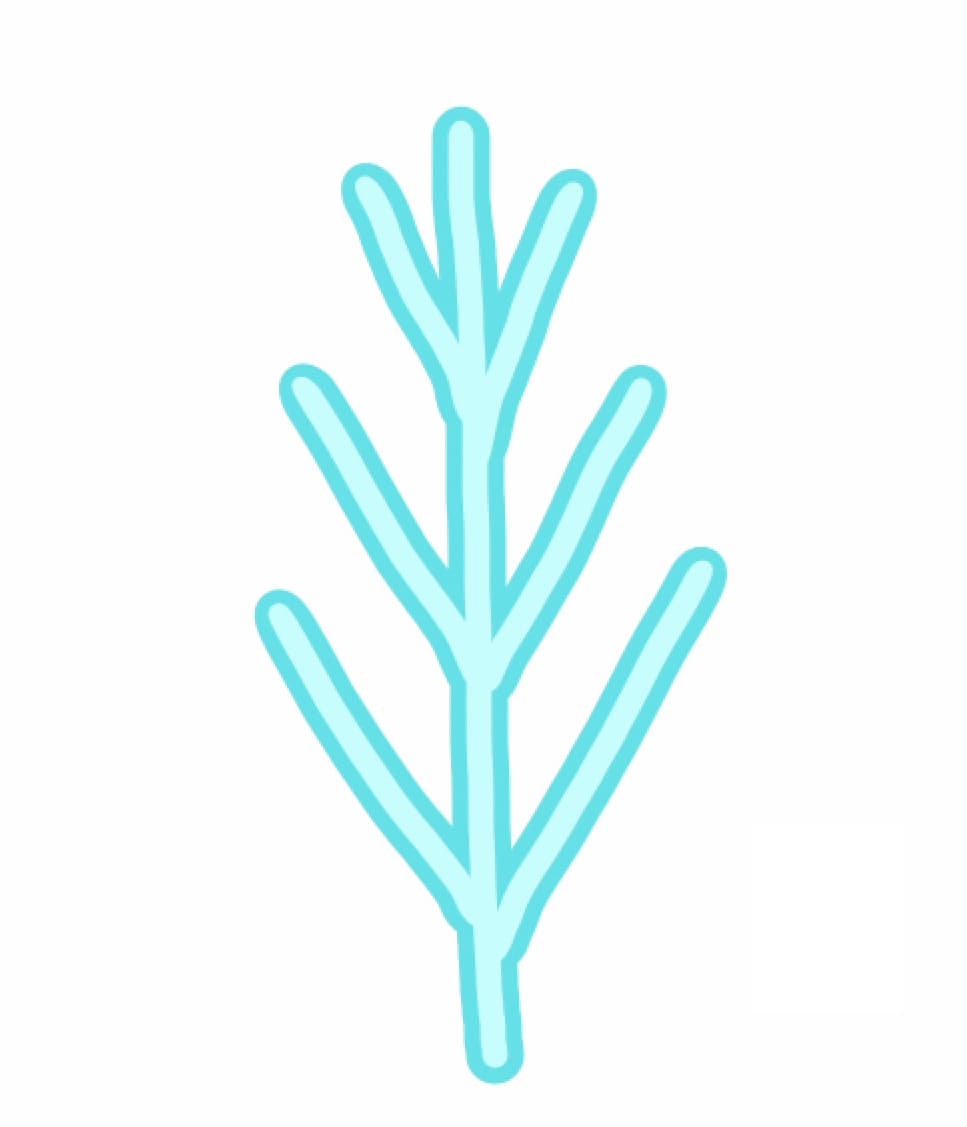
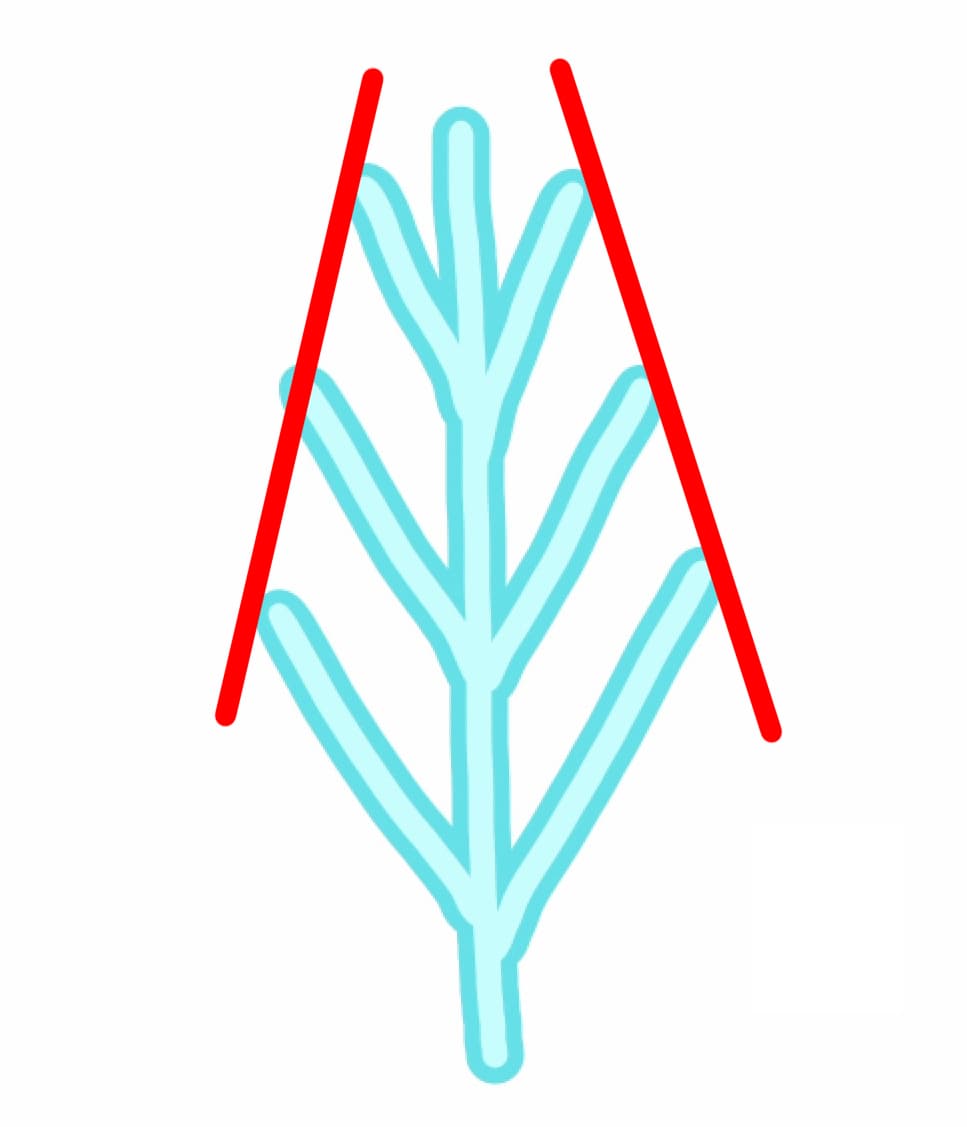
Давайте нарисуем ещё один вид ветки другой формы.
Сначала нарисуйте одну линию.
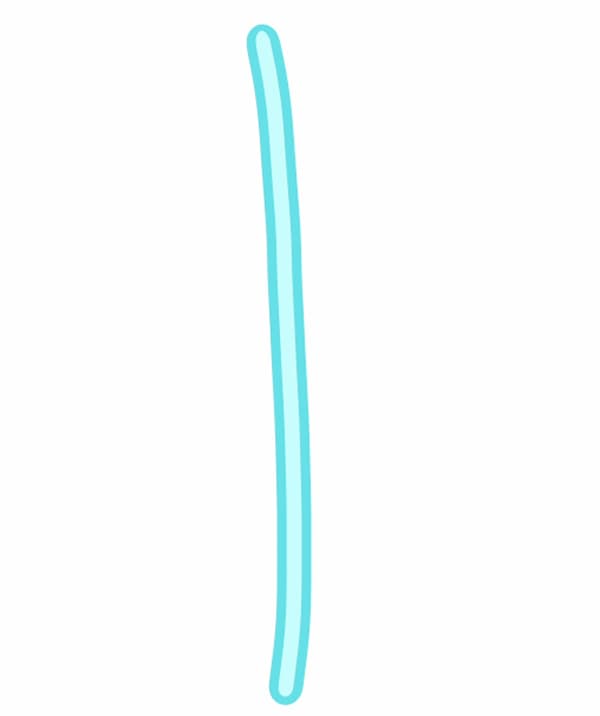
Из нижней части палки растите две длинные ветки.
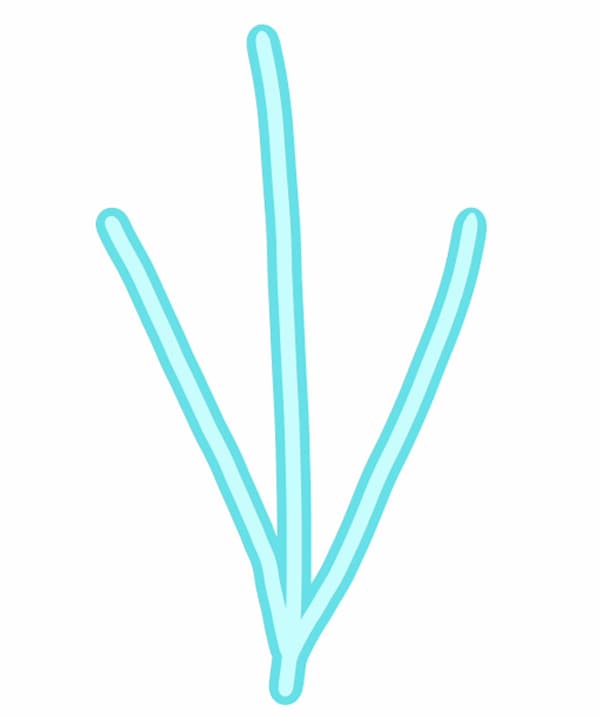
На каждой ветке нарисуйте тонкую, короткую веточку.
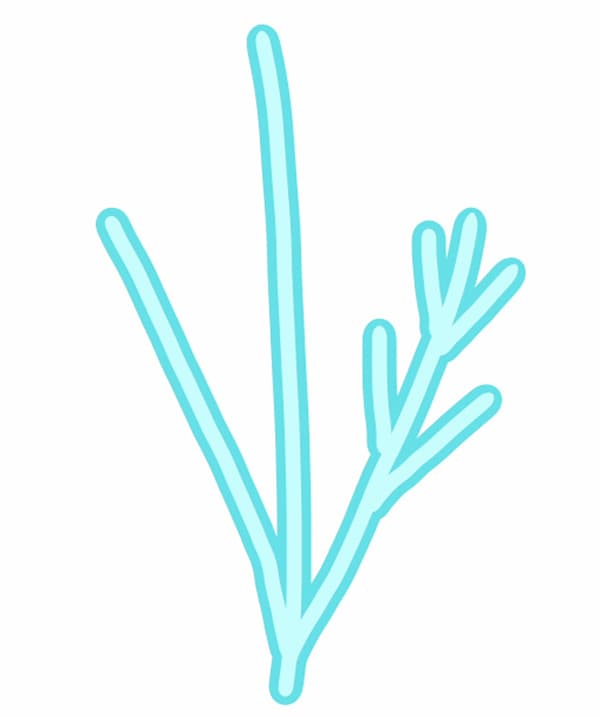
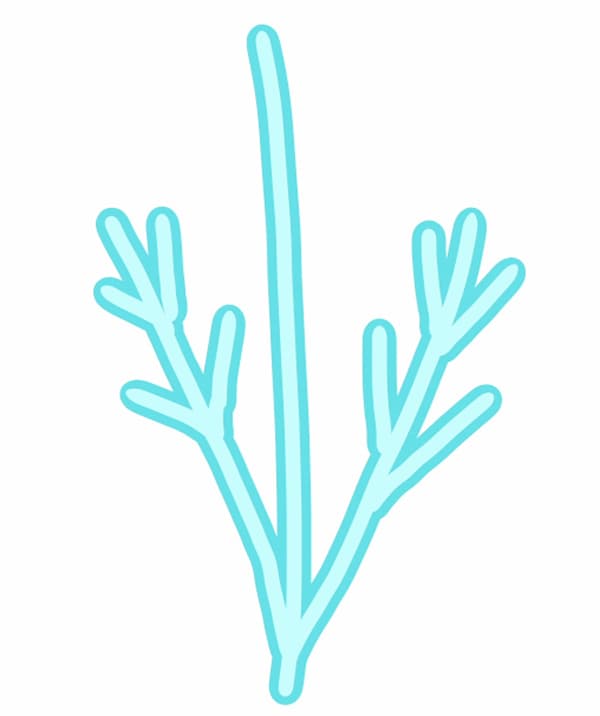
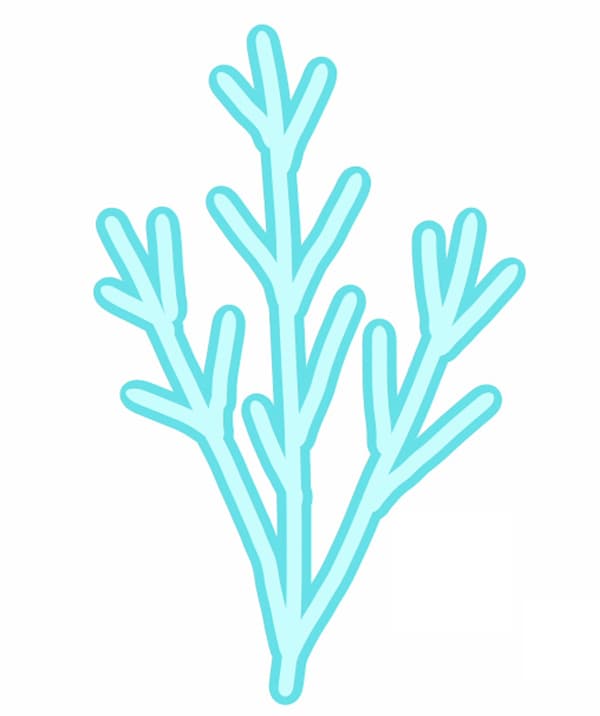
Вот ветки завершены.
Вместо прямых линий слегка колеблющиеся линии обладают теплотой, характерной для аналоговых иллюстраций.
Сочетайте нарисованные мотивы!
Нанесите на новый холст краску выбранного цвета.
Использован синий цвет, чтобы сделать её иллюстрацией сцены вне дома.
Покрасили землю. Выбрали светло-голубой цвет, чтобы изобразить снежную землю.
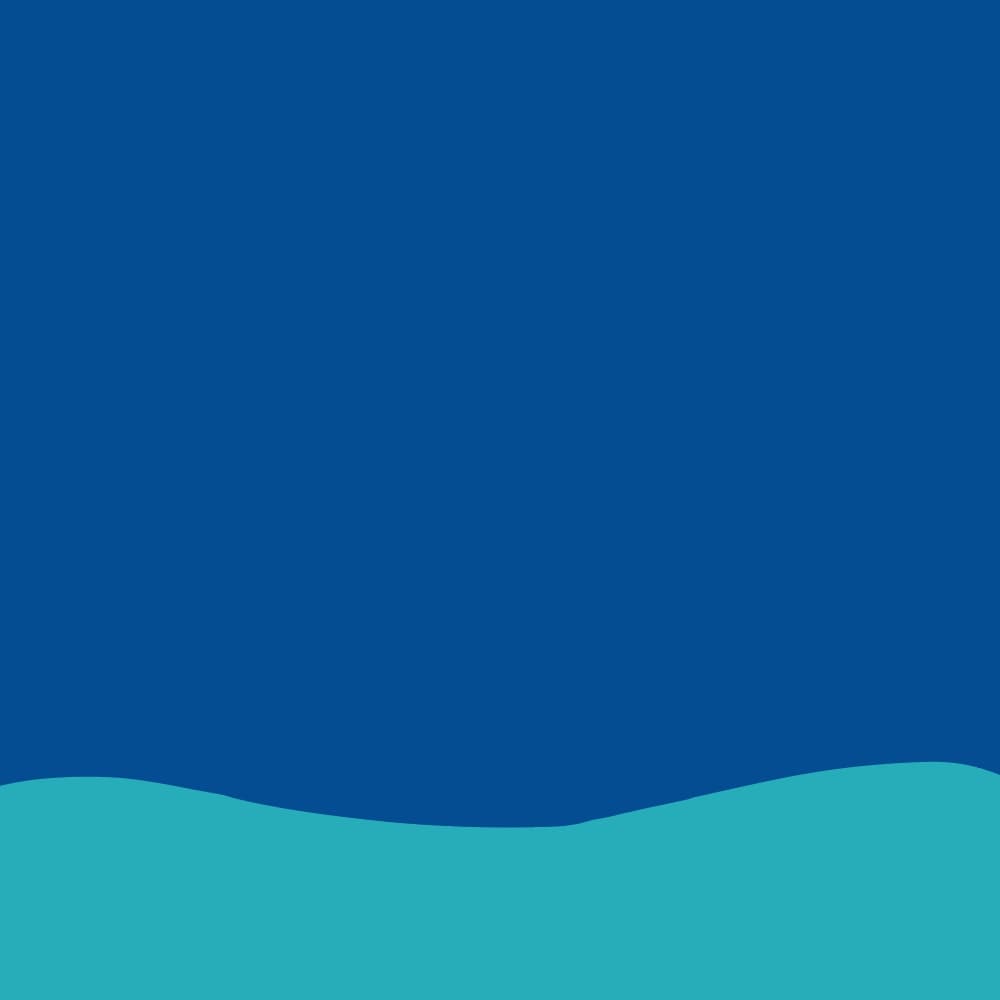
На этот раз мы поместили текст первым, чтобы создать расстановку, в котором мотивы разбросаны по тексту.
Если у вас возникают трудности с расстановкой, рекомендуется сначала определиться с расположением самого важного.

Шрифт для букв — [FOT-ユールカ (Юрка)].
Любой может использовать этот шрифт.
Так вставим на холст иллюстрации, которые вы уже нарисовали.
О том, как «копировать» и «вставлять» и размещать их на холсте, читайте в статье Часть 1.
Снеговик и берёзы размещены.
Использовали «Преобразовать», чтобы сделать угол немного скошенным.

Санта-Клаус и северный олень расположены так, как будто они парят в воздухе.

В щели на фоне помещены снежинки.

Ещё помещены просто нарисованные снежинки, чтобы заполнить промежутки, и работа завершается.

Если сначала разместить великолепные крупные мотивы, можно продолжать работу, не беспокоясь о балансе.
На этом пока все.
Мы надеемся, что и вам понравится создавать свои собственные рождественские иллюстрации.
\ We are accepting requests for articles on how to use /